Etapa 1 – Configurar pontos de extremidade e Power Automate
Observação
Esse recurso está atualmente em versão prévia pública e sujeito a alterações.
Antes de começar a migração de fluxo de trabalho, configure os pontos de extremidade necessários
Configurar pontos de extremidade
Os pontos de extremidade a seguir são exigidos pela migração de fluxo de trabalho.
| Ponto de extremidade |
|---|
| https://api.bap.microsoft.com |
| https://gov.api.bap.microsoft.us |
| https://high.api.bap.microsoft.us |
| https://api.bap.appsplatform.us |
Configurar Power Automate
Se você nunca usou o Power Automate com esse locatário antes, você deve configurá-lo antes de iniciar a migração. É recomendável usar o Edge ou Internet Explorer.
Entre em https://admin.powerplatform.microsoft.com/ usando uma conta de administrador.
Selecione Adicionar banco de dados ao seu ambiente padrão.
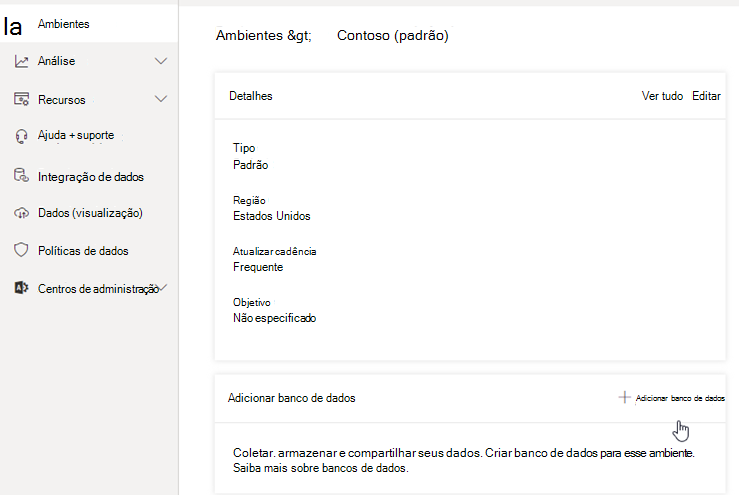
Aguarde até que o status "Estado" seja alterado para Pronto.
Para sincronizar um utilizador do Microsoft Entra com o CDS, inicie sessão no Microsoft Power Automate | Microsoft Power Platform com a conta que pretende definir como proprietário do fluxo predefinido.
Importante
A conta de utilizador que utiliza para migrar tem de ser um administrador do OneDrive/SharePoint ou administrador do site do SharePoint no inquilino do Microsoft 365 e ser um administrador do Power Automate que pode gerir a solução.
Uma vez que esta conta de utilizador será utilizada para criar soluções e utilizadores no ambiente do Power Platform, também tem de ser atribuída com as funções de segurança de Administrador de Sistema, Criador de Ambiente e Utilizador Básico. Saiba mais sobre a segurança de dados do Power Platform.
Inicie sessão no Power Automate com esta conta, navegue para Soluções e verifique se pode criar uma nova solução.